※当サイトはアフィリエイトプログラムによる収益を得ています。
デル Inspiron 14 (5410) の実機レビュー

| CPU | Core i5-11300H Core i7-11370H |
|---|---|
| メモリ | 8GB / 16GB |
| ストレージ | PCIe NVMe SSD |
| 液晶サイズ | 14.0インチ |
| 液晶種類 | FHD 広視野角 非光沢 |
| 質量 | 約1.461kg~ |
| バッテリー | 54Wh |
| 価格[税込] | 6万円台~ |
Inspiron 14 (5410)は、第11世代Core搭載ノートPCを比較的安く入手できる機種です。
例えば、第11世代Core i5、8GBメモリ、256GB SSDの構成が6万円台、Core i7搭載モデルでも7万円台と、安いです。
CPUには、インテルの"Hシリーズ"Coreを搭載しています。ただし、本来のパフォーマンスは出ていませんでした。
同じボディにRyzen 5000シリーズを搭載した「Inspiron 14 (5415)」と迷っている方のために、両機種の比較も行っています。
レビュー機は、当サイトの購入品です。今回は以下の構成でレビューをしています。
レビュー機の構成
Core i7-11370H、16GBメモリ、1TB PCIe NVMe SSD
目次
お忙しい方は、「Inspiron 14 (5410) の特徴」のみお読みください。
Inspiron 14 (5410) の特徴
第11世代Core搭載機としては安い
Inspiron 14 (5410)は、インテルの第11世代Core搭載としては安い、14型のノートPCです。
一般用途には十分のスペックと思われる、第11世代Core i5、8GBメモリ、256GB SSDの構成に、色域は狭いものの、視野角が広く普通に見やすい液晶を搭載して、6万円台から購入できます。Core i7搭載モデルでも、7万円台からと安いです。

下表では、インテルCoreを搭載しながら、価格が抑えられている機種との価格比較を行っています。
比較的安くて人気の高いレノボのIdeaPad Slim 550i 14型と比べても、1万円以上安いです。インテルCPUにこだわる方の、一般作業を快適にこなせるスペックを備えた14型ノートPCとして、いいのではないかと思います。
Core i5-11300Hを搭載しているのに、あくまで「一般用途を快適にこなせるスペック」と紹介しているのには、ワケがあるので、次の部分をご確認ください。
| [本機器] Inspiron 14 (5410) |
レノボ IdeaPad Slim 550i 14型 |
HP Pavilion 14-dv |
|
| CPU | Core i5-11300H | Core i5-1135G7 | Core i5-1135G7 |
| メモリ | 8GB | ||
| ストレージ | 256GB SSD | 512GB SSD | |
| 液晶 | FHD 広視野角 | FHD IPS | FHD IPS |
| 価格[税込] | 62,376円 | 74,646円 | 82,800円 |
インテル HシリーズCoreを搭載
Inspiron 14 (5410)は、第11世代Coreの中でも、HシリーズのCoreプロセッサーを搭載しています。
通常、このHシリーズCoreはゲーミングノートPCなどに搭載され、一般的なノートPCに搭載されるCore i5-1135G7や、Core i7-1165G7よりも格段に高い処理性能を備えています。
しかし、Inspiron 14 (5410)は、本来のパフォーマンスが出て居ませんでした。今回、最上位のCore i7-11370Hを搭載していますが、CPUの処理性能を測定するベンチマークでは、下のグラフのように、Core i5-1135G7を少し超える程度のスコアしか出ませんでした。
~ cTDP-up:28WのCPUとの比較 ~
その理由としては、比較的薄いボディ、排熱が液晶面に当たり熱がこもりやすい構造、シングルファンでの冷却といった特徴ゆえに、冷却性能があまり高くなく、発熱量の大きいHシリーズCoreの性能を十分に引き出せていないのではないかと思われます。
実際に、 冷却性に優れたゲーミングノートで計測したときよりも、スコアは大分低いです。また、デュアルファン構成の兄弟機種「Inspiron 13 (5310)」よりも、Inspiron 14 (5410)はスコアが低かったです。
~ 他のCore i7-11370H搭載PCとの比較 ~



ゲーミングノートPCにも搭載されているHシリーズCoreであるため、高い性能だと思って購入すると、期待外れとなるので、十分に注意してください。 ただし、「一般用途を快適にこなせるスペック」で十分であるという方には、本製品でも問題ないと思います。
扱いやすいサイズと質量
Inspiron 14 (5410)は、14型のノートPCで、厚みは約17.99mm、質量は約1.461kg~と、比較的コンパクト、かつ薄型で、重くもないため、扱いやすいです。
宅内モバイルとして適していますが、カバンに入れて持ち運ぶこともできると思います。

AMD Ryzen 5000シリーズモデルとの比較
Inspiron 14シリーズには、今回レビューしているInspiron 14 (5410)の他に、同じボディにAMD Ryzen 5000プロセッサーを搭載した『Inspiron 14 (5415)』があります。
下表では、それぞれのモデルを比較しています。
| [インテルモデル] Inspiron 14 (5410) |
[AMDモデル] Inspiron 14 (5415) |
|
| CPU | Core i5-11300H Core i7-11370H |
Ryzen 5 5500U Ryzen 7 5700U |
| メモリ | 8GB (Core i5:8G x1, Core i7:4G x2) 16GB (8GB x2) |
8GB (8GB x1) |
| ストレージ | 最大 1TB PCIe SSD | 最大 512GB PCIe SSD |
| インターフェイス | USB3.2 x2 USB-C HDMI microSDカードリーダー |
USB3.2 x2 USB-C HDMI microSDカードリーダー |
処理性能の比較
まずは、処理性能の違いを見ていきます。
下のグラフでは、同じボディのInspiron 14シリーズ、もしくはワンサイズ上の兄弟機種であるInspiron 15シリーズで計測したCINEBENCH R23のスコアを比較しています。
インテルモデル(本機器)は、HシリーズCoreの性能を十分に引き出すことが出来ておらず、シングル性能はAMDモデルよりも高いものの、マルチコアの処理性能は、AMDモデルのほうがかなり高いです。これだけ差があると、マルチコアのスコアが高いAMDモデルの方が有利な場合が多いと思います。
また、Adobeソフトのようなクリエイター向けソフトなど、インテルモデルのほうが処理が速い場合もありますが、本製品の液晶は色域が狭く、クリエイティブな作業には適していません。そのため、処理性能で考えると、一般用途のノートPCとしては、インテルモデルよりも、AMDモデルの方がおすすめです。
インテルモデルには16GBメモリ搭載モデルもあり
インテルモデルでは、8GBもしくは16GBのメモリ構成が用意されていています。一方、AMDモデルは、8GBメモリのみとなっています。なお、インテルモデルのCore i7搭載モデルは、メモリが8GB、16GBのどちらでも2枚挿しのデュアルチャネル構成ですが、Core i5搭載モデルと、AMDモデルの全機種は、8GB x1のシングルチャネル構成となっています。
16GBメモリを選択すると、複数のアプリを同時に開いて作業を行うマルチタスクや、タブブラウザで多くのタブを開くといった使い方でも、メモリが不足しにくくなり、快適に使用することができるようになります。
また、メモリがシングルチャネルだと、デュアルチャネルに比べて速度が遅くなります。メモリ速度による差が分かりやすいのが、内蔵グラフィックスの性能です。下のグラフの通り、デュアルチャネルであれば、シングルチャネルの場合よりもグラフィック性能が大きくアップします。
つまり、デフォルト状態であれば、グラフィックス性能は、インテルモデルのCore i7搭載機がダントツで高く、ライトなゲームなども行えるレベルです。逆に、Core i5搭載機や、AMDモデルは、本来のグラフィックス性能の半分程度しか発揮できません。
※いずれもDDR4-3200のメモリ
ただし、どちらのモデルでも、スロットメモリなので、購入後に自己責任でメモリを増設して、デュアルチャネル構成にすることができます。自信がある方は、増設して使用してもいいでしょう。
一方、裏蓋を開けてメモリ増設を行うのは不安だけど、高めのグラフィックス性能がいいという方は、インテルモデルのCore i7搭載機を選択するといいです。

ストレージ容量
インテルモデルでは、最大1TB SSDを選択できるのに対して、AMDモデルでは、最大512GB SSDとなります。
なお、SSDは換装できそうですが、慣れていないと結構面倒です。そのため、写真や動画などをたくさん保存したいといった場合は、インテルモデルの大容量ストレージモデルを選択した方が無難かもしれません。
USB-Cの仕様
USB-Cポートの仕様にも、違いがあります。
今回チェックした、Core i7搭載機は、DisplayPort、Power Delivery、Thunderbolt 4に対応しています。そのため、最大40Gbpsの高速データ転送が可能ですし、Thunderbolt ドックも使用できます。
一方、インテルモデルのCore i5搭載機では、DisplayPortと、Power Deliveryには対応していますが、Thunderboltには非対応なので、間違えないようにしてください。
また、AMDモデルの全モデルのUSB-Cポートは、DisplayPortと、Power Deliveryに対応していますが、Thunderboltには非対応です。
つまり、Thunderbolt対応がよければ、Inspiron 14シリーズでは、インテルモデルのCore i7搭載機の一択となります。
HDMI出力
HDMIの出力にも差があります。
4K解像度で、外部ディスプレイに出力した場合、インテルモデルではリフレッシュレート60Hz、RGBでの出力でしたが、AMDモデルでは30Hz、YCbCr444での出力となりました。4K液晶などにHDMIで接続して使用するのであれば、インテルモデルのほうがいいでしょう。
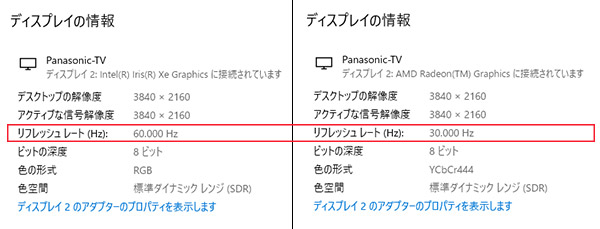
バッテリー駆動時間
どちらのモデルも54Whの容量のバッテリーを搭載していますが、駆動時間には差があります。
PCMark 10 Modern Officeによるバッテリーライフテストでは、AMDモデルの方が長かったです。
バッテリー駆動時間は、処理の内容によって大きく変動するものの、本機器の搭載するHシリーズCoreプロセッサーは、cTDP(構成可能な熱設計電力)が28-35Wなのに対して、AMDモデルの搭載するRyzen 5000Uシリーズは、cTDPが10-25Wと低いため、基本的にはAMDモデルの方がバッテリー駆動時間が長いと思います。
| [インテルモデル] Core i7-11370H搭載 |
[AMDモデル] Ryzen 5 5500U搭載 |
|
| PCMark 10 Modern Office | 10時間2分 | 14時間31分 |
文書作成、ブラウジング、ビデオ会議といった事務作業。アイドル時も多く軽めの処理
インテルモデルの方が安い
できるだけ構成を揃えて、インテルモデルとAMDモデルの価格を比較してみました(下表参照)。
通常、同じシリーズの同じような構成で価格を比べると、インテルモデル > AMDモデル、となる傾向がありますが、Inspiron 14シリーズでは、インテルモデルの方が少し安いです。
HシリーズCoreとしては、思ったほどのパフォーマンスが出ていないものの、Core i5を搭載した14型ノートPCが6万円台、Core i7搭載機でも7万円台という価格は安いです。また、16GBメモリや、1TB SSDなどを選択できるのも、インテルモデルのメリットとなります。
一方、処理性能を含めて考えると、コスパの高さとしては、AMDモデルの方がいいと思います。メモリの増設が出来る方には、こちらがおすすめです。ただし、自分でメモリ増設はできないけど、高めのグラフィックス性能がいいという方は、Core i7搭載機がいいでしょう。
| [インテルモデル] Core i5 |
[AMDモデル] Ryzen 5 |
|
| CPU | Core i5-11300H | Ryzen 5 5500U |
| メモリ | 8GB (8GB x1) | |
| ストレージ | 256GB | |
| 価格[税込] | 62,376円 | 65,336円 |
| [インテルモデル] Core i7 |
[AMDモデル] Ryzen 7 |
|
| CPU | Core i7-11370H | Ryzen 7 5700U |
| メモリ | 8GB (4GB x2) | 8GB (8GB x1) |
| ストレージ | 512GB | |
| 価格[税込] | 76,776円 | 81,336円 |
指紋認証装置はオプション
Inspiron 14 (5410)では、電源ボタンと一体化した指紋認証リーダーを搭載することで、Windows Helloの指紋認証が使用できるようになります。Windows Helloを使用できれば、起動後のログインも簡単ですし、スリープ時は、1度電源ボタンを押すだけで、スリープ解除とログインが行えます。
短納期モデルであれば、指紋認証リーダー付きの構成になっていることが多いようですが、通常モデルは、下の画像のように、指紋認証リーダーを選択する必要があります。

改善されて打ちやすくなったキーボード
Inspiron 14シリーズの旧モデルでは、enterや、backspaceなど、一部のキーのサイズが小さく、打ち間違えやすく、やや打ちにくい部分がありました。
新モデルのInspiron 14 (5410)では、このenterキー周りのキーサイズが改善され、大きくなったので打ちやすさがアップしています。

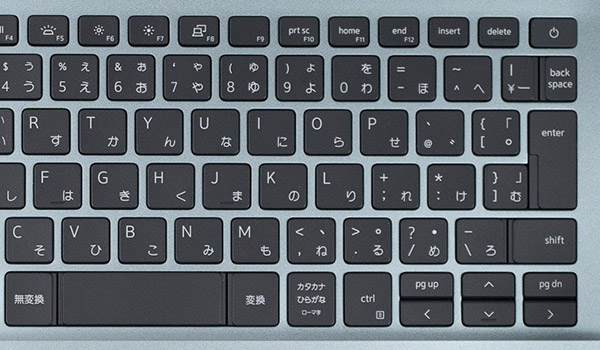
選べるボディカラー
Inspiron 14 (5410)では、2つのボディカラーを選択することができます。
今回は、ピーチダストを選択しました。ピンク系ですが、落ち着いた色で、女性でも男性でも使いやすそうです。
もう一色は、無難なプラチナシルバーです。下はInspiron 14 (5415)の画像ですが、同じ色を選択できるので、参考にしてください。


なお、比較的安い機種ですが、トップカバーと、パームレスト部にはアルミ素材が使用されています。樹脂製よりも耐久性が高く、質感もいいです。
各用途の快適度
各用途の快適度は次のように考えます。もちろん、細かい用途や、ソフトによっても快適具合は変わってきますので、参考程度にご覧下さい。
| 用途 | 快適度 | コメント |
| Web閲覧 Office作業 |
◎ | 十分なスペックで、快適に動きます。 |
|---|---|---|
| オンライン会議 | ○ | カメラもスピーカーも普通の性能ですが、問題なくオンライン会議はできます。 |
| 動画鑑賞 | ○ | ディスプレイの色鮮やかさには欠けますが、スペックは十分で問題なく動画視聴できます。 |
| RAW現像 画像編集 |
△ | CPUの性能を十分に引き出せていません。また、ディスプレイの色域が狭いので、RAW現像や画像編集向きではありません。 |
| 動画編集 | △~○ | 簡易的な動画編集ならできます。ただし、メモリをデュアルチャネルにした方がいいです。また、頻繁に動画編集したり、4K動画をするなら、外部グラフィックスを搭載した機種の方がいいと思います。また、色域が狭いので色調整する方には適しません。 |
| ゲーム | △ | メモリをデュアルチャネルにすれば、グラフィック品質などを下げることで、VALORANTなどの軽いゲームをプレイ出来そうです。ただし、外部グラフィックスを搭載していないので、ゲームがメインの目的の方には適していません。 |
ディスプレイのチェック
Inspiron 14 (5410)のディスプレイのチェックです。
パネルは、「CYHFW 140HCA」でした。視野角は広いですが、色域は狭いです。一般的な用途には十分な普通のディスプレイだと思います。最大輝度は、当サイトの計測では243cd/m2と普通です。その他の特性については以下のタブをクリックしてご覧ください。
- 色域
- RGB
発色特性 - 視野角
- 映り込み・
ギラつき - フリッカー
色域は狭いです。当サイトの計測ではsRGBカバー率は66.9%でした。
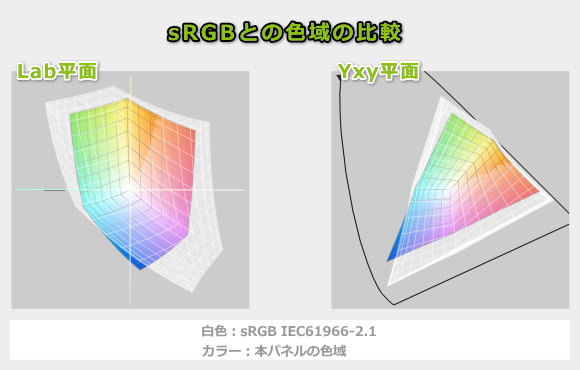
ガンマ補正曲線を確認すると、明部になればなるほど、赤色がやや弱く、緑色が少し強めの傾向があるようですが、ほとんど気にならないレベルです。
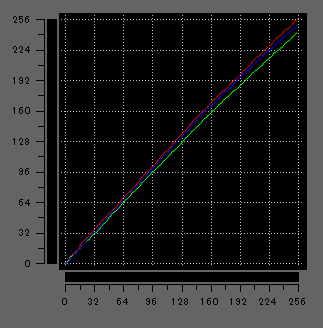
視野角は広いです。

非光沢液晶であるため、画面への映り込みは低減されています。ギラつきは、ほぼ感じません。

PWM調光によるフリッカー(ちらつき)の有無の確認結果です。輝度をいくつにしても、フリッカーは検出されませんでした。
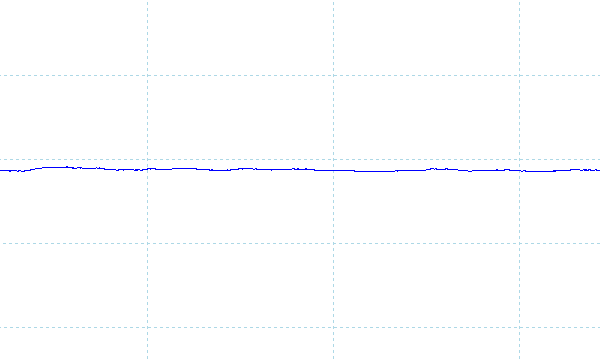
※フォトディテクターにオシロスコープを繋げて計測
キーボードおよびタッチパッドのチェック
Inspiron 14 (5410)のキーボードのチェックです。
実測で、キーピッチは横:19mm、縦:18mmです。キーストロークは約1.4mmとなっており、標準的なサイズです。従来機種に比べて、backspaceやenterのキーサイズが大きくなったので、タイピングしやすくなりました。ただ、通常のdeleteキーの位置に、電源ボタンが配置されているで、そこは慣れるまで押し間違えそうです。
タッチパッドの操作感は普通ですが、クリックボタンは若干固め(クリックにやや力が必要)ですが、そこまで気にはならないでしょう。

※画像をクリックすると拡大できます

キーボードバックライトも搭載しています。

パフォーマンスのチェック
Inspiron 14 (5410)のパフォーマンスのチェックです。
下の画像のように、サーマル管理の部分で動作モードを変更することができます。
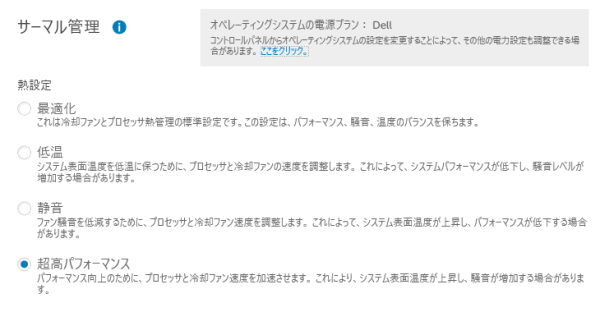
今回、Core i7-11370Hを搭載していますが、デフォルトの「最適化」と、最も高いパフォーマンスが出る「超高パフォーマンス」のPL1は、次のようになっています。ここでは、この2つのモードの各種ベンチマークスコアを確認していきます。
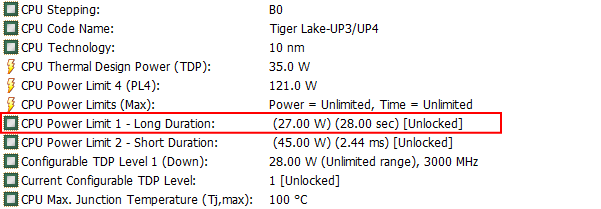
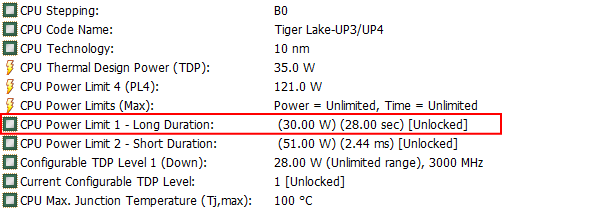
CPU
Inspiron 14 (5410)は、第11世代のHシリーズCoreプロセッサーを搭載しています。選択できるのは、Core i5-11300HもしくはCore i7-11370Hです。このHシリーズCoreプロセッサーは、cTDP-up:35Wという設計で、一般的なノートPCに搭載されるインテルCPUのcTDP-up:28Wよりも高い熱設計電力となっています。そのため、通常、消費電力はやや高くなりますが、処理性能も高くなります。
ただし、今回は思ったほどの処理性能は出ませんでした。今回チェックしたのは、Core i7-11370H搭載モデルですが、マルチコアでは、一般のノートPCに搭載されるCore i7-1165G7よりも低いスコアでした。ゲーミングノートPCで計測した、同じCore i7-11370Hと比べると、65%くらいのスコアです。シングルコアでも同様で、そこそこのスコアしか出ていません。
冷却性能があまり高くなく、そのためHシリーズCoreの性能を十分に引き出すことができていないように感じます。
~ CPU性能の評価 ~
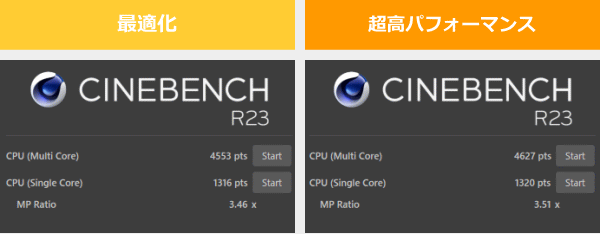
:レビュー機で計測したスコア(他のスコアは別のPCで計測した代表値)
メモリ
メモリは、DDR4-3200を搭載しており、デュアルチャネルで動作しています。速度は普通です。
~メモリ性能の評価 ~

:レビュー機で計測したスコア
グラフィックス
CPU内蔵グラフィックスの性能です。同じメモリ構成のCore i7-1165G7よりも、少し高めのスコアが出ています。エントリー外部グラフィックスのGeForce MX330に近いスコアが出ているので、グラフィックス性能は、十分だと思います。
~ グラフィックス性能の評価 ~
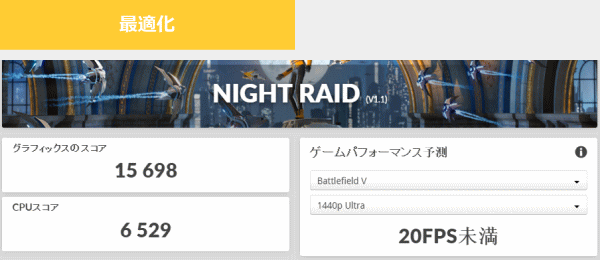
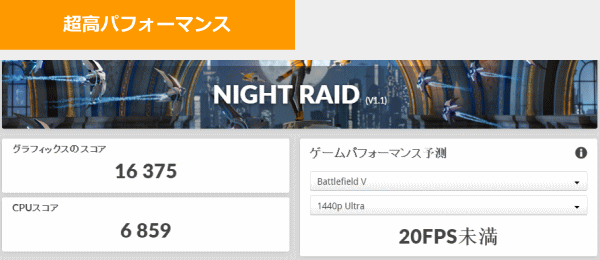
:レビュー機で計測したスコア(他のスコアは別のPCで計測した代表値)
ストレージ
ストレージには、PCIe-NVMe SSDを搭載しており、読み込み速度は高速です。
~ ストレージ性能の評価 ~

:レビュー機で計測したスコア(他のスコアは別のPCで計測した代表値)
SDカードスロット
microSDカードスロットを搭載していますが、アクセス速度は遅いです。
~ SDカードスロット性能 ~


USB Type-C / HDMIの動作テスト
USB Type-Cの動作チェック
今回は、Core i7搭載モデルなので、USB Type-Cポートは、Thunderbolt 4に対応しています。
下表のように、今回試した機器では、充電、映像出力を含めて、全て使用できました。出力が小さいUSB-Cアダプターでも充電できましたが、給電しながらPCを使用する場合は、65W以上の出力があるUSB-Cアダプターを使用した方がいいと思います。
なお、Core i5モデルのUSB-Cポートは、Power Delivery、Display Portに対応していますが、Thunderboltには非対応です。
| 充電 | モニター 出力 |
有線LAN | ||
| ドック | ThinkPad USB Type-C ドック | ○ | ○ | ○ |
| ThinkPad Thunderbolt 3 ドック | ○ | ○ | ○ | |
| PD充電器 ※1 |
61W RAVPower GaN充電器 | ○ | ― | ― |
| 45W Lenovoウルトラポータブル | ○ | ― | ― | |
| 30W RAVPower GaN充電器 | ○ | ― | ― | |
| 18W cheero充電器 | ○ | ― | ― | |
| モニター ※2 |
EIZO ColorEdge CS2740 | ○ | ○ | ― |
| Philips 258B6QUEB/11 | ○ | ○ | ○ | |
※2 Type-Cケーブルで接続し、PCへの給電も出来るモニター
HDMIの動作チェック
4KテレビへHDMIで接続したときの詳細です。4K、60Hz、RGBでの表示が出来ています。
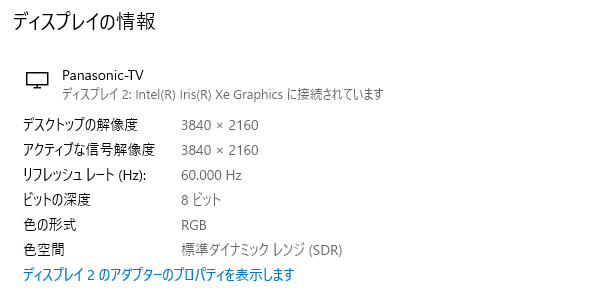
質量のチェック
Inspiron 14 (5410)の質量のチェックです。
メーカーサイトには「約1.461kg~」とあります。当サイトの計測値は下表の通りで、仕様値とほぼ同じ質量でした。14インチクラスのノートPCとしては、普通の質量だと思います。
| 質量 | |
| PC本体 | 1.429kg |
| ACアダプター+電源ケーブル | 335g |
バッテリー駆動時間のチェック
Inspiron 14 (5410)のバッテリー駆動時間のチェックです。
バッテリーは54Whで、やや大きめの容量です。

バッテリー駆動時間は下の通りで、やや長めです。
| バッテリー駆動時間 | |
| (1) JEITA2.0 | ー |
| (2) PCMark 10 Modern Office | 10時間2分 |
| (3) 動画再生時 | ー |
| (4) PCMark 8 Work | 3時間30分 |
(1) メーカー公表値
(2) 文書作成、ブラウジング、ビデオ会議といった事務作業。アイドル時も多く軽めの処理
(3) ローカルディスクに保存した動画(解像度:720x480)を連続再生
(4) ブラウザでのショッピング/画像閲覧、文書作成、表計算、ビデオチャット等。やや重めの作業
当サイトで計測した1時間あたりの充電容量は次の通りです。充電速度は普通です。
パーツの温度のチェック
Prime95実行時のCPU温度
Prime95で全CPUコアの使用率が100%になる高い負荷をかけたときのCPU温度、CPUクロックおよびCPU電力の推移を確認します。
最適化モードでは、最初CPU温度が90℃前後まで上がりますが、少しすると大体80℃台に収まっています。CPU温度はそこそこ抑えられていますが、その分、CPU電力は、18W前後とHシリーズCoreにしては低めです。
超高パフォーマンスモードでは、CPU電力が21W前後と少しアップしますが、CPU温度も90℃前後と高くなります。
動作モードを変更しても、実際のパフォーマンスにはそこまで大きな差がなかったので、通常は最適化モードで使用するといいと思います。
- 最適化時
- 超高パフォーマンス時
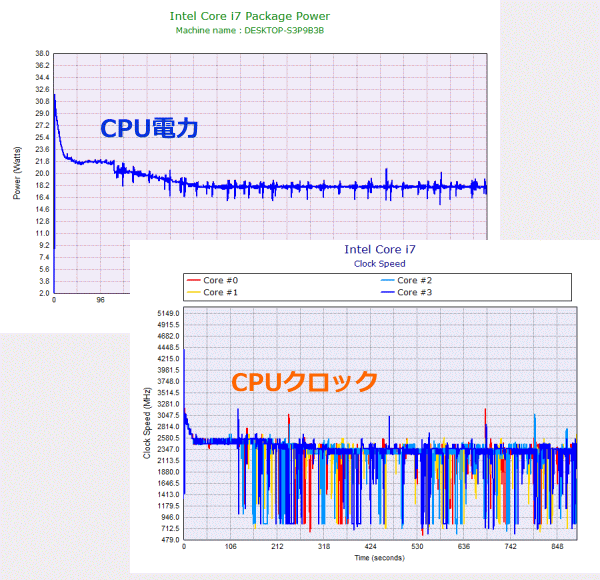
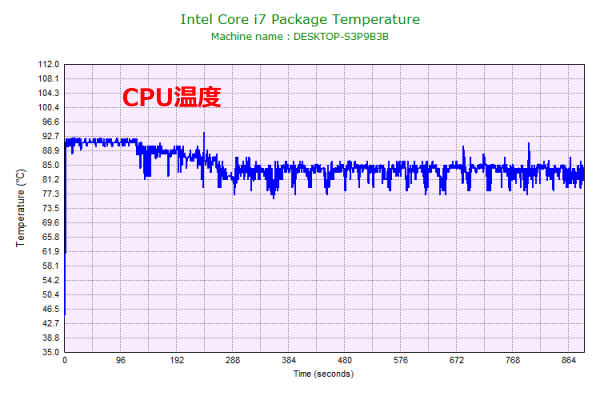
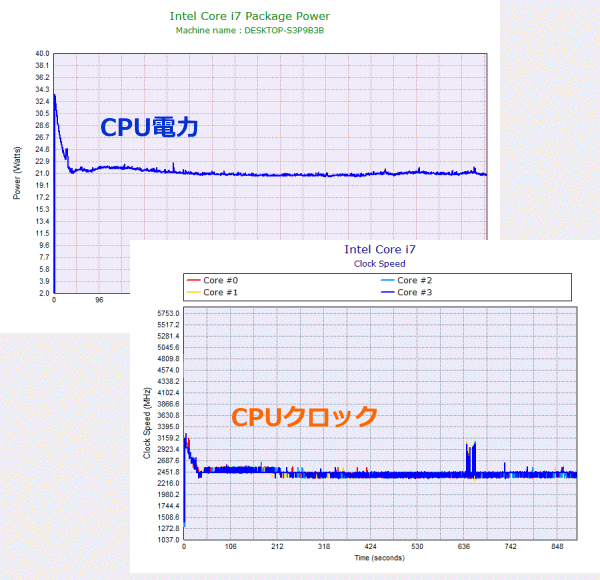
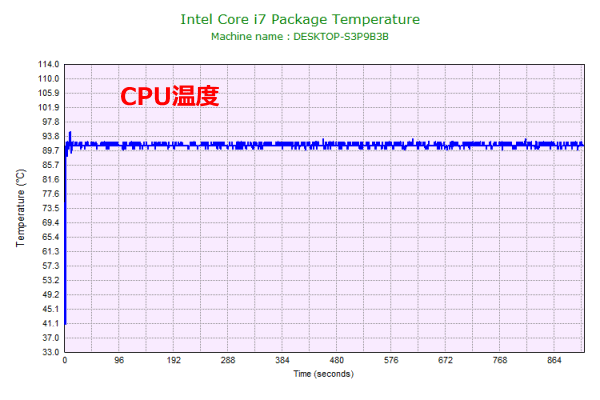
静音性のチェック
Inspiron 14 (5410)の動作音(静音性)のチェック結果です。
アイドル時はほぼ無音です。高い負荷がかかっても、比較的低めの騒音値です。

部屋を極力無音にしたときの騒音値:20.0dB
※無響室で測定したわけではないので、数値は不正確です
※CPU使用率およびGPU使用率は平均値です
※約10分経過後に計測しています
左から1番目:アイドル時(何も操作していない状態)
左から2番目:Filmora 9 の動画編集ソフトでプレビュー再生
左から3番目:TMPGEnc Video Mastering Works でエンコードした時(x265)
参考までに、当サイトで使用している騒音計が表示する騒音値の目安を掲載します。

表面温度のチェック
本体の表面温度のチェック結果です。もし、表面温度が高すぎると、作業中に手のひらが熱くなり、不快になります。特に、手の平を置くパームレストの温度変化は重要です。
全体的に低めの温度です。パームレスト部分の温度はそこまで上がらないので、作業中に不快に感じることもなさそうです。

※PCの状態は「静音性のチェック」のときと同じです
※約10分経過後に計測しています
消費電力のチェック
消費電力のチェック結果です。数値は変動しますが、約10分経過後から確認できた最も高い数値を掲載しています。
HシリーズCoreの割には、高負荷時でもやや低めの消費電力です。

※PCの状態は「静音性のチェック」のときと同じです
※約10分経過後から確認できた中で最も高い消費電力を掲載しています
外観のチェック
Inspiron 14 (5410)の外観のチェックです。
今回は、ピーチダストという本体カラーを選択しました。フェミニンなイメージですが、落ち着きのある色合いで、好印象です。

天板はアルミニウム素材です。

スピーカーとして、底面の左右に2Wステレオスピーカーが配置されています。ノートPC基準で、10点満点で採点すると6点くらいです(普通が5点。あくまで筆者独自の判断です)。

Webカメラは、720p(30 fps)のHDカメラで、画質は普通です。メカニカル カメラ シャッターが付いており、Webカメラを物理的に隠すことができます。IRカメラは搭載していません。ちなみに、液晶ベゼルはブラックです。


側面のポート類です。USB3.2 x2、USB-C(DisplayPort、Power Delivery対応:Core i7搭載モデルのみThunderboltにも対応)、HDMI、microSDカードリーダーという構成です。


液晶が開く最大の角度はご覧の通りです。フラットにはなりません。

底面はシンプルです。底面側のネジを外すと、背面側が少し浮かんでくるので、底面カバーは外しやすいです。

底面カバーを外したときの写真がこちらです。ヒートパイプは2本ありますが、冷却ファンは1つです。

メモリスロットは2つあり、換装可能です。

搭載されていたM.2 SSDは、一般的なType 2280でした。換装することもできそうです。

ACアダプターは65Wです。サイズはやや大きめです。


まとめ
以上が、Inspiron 14 (5410)のレビューです。
ゲーミングノートPCにも搭載されるような、Hシリーズの第11世代Coreプロセッサーを搭載していますが、思ったほどのパフォーマンスではありませんでした。今回、Core i7-11370H搭載モデルをテストしましたが、一般用のノートPCに搭載されるCore i5-1135G7より少し高いくらいの処理性能しか出ませんでした。
それでも、Core i5-11300H搭載モデルであれば6万円台前半で購入できるので、インテルの第11世代Core搭載機としては安いです。HシリーズCore搭載機としてではなく、一般用途に快適に使える構成のノートPCとして考えると、十分アリだと思います。
ただし、選択するモデルによって、メモリの構成が異なり、デフォルト状態のグラフィックス性能に大きな差がある点には、注意が必要です。15.6型の兄弟機種であるInspiron 15 (5510)では、Core i5モデルでもデュアルチャネルのメモリだったので、同じ構成ではないのが残念です。自分でメモリの増設を行えないけれども、高めのグラフィックス性能でライトにゲームもしたい場合などは、Core i7搭載モデルを選択するといいでしょう。
第11世代Coreを搭載しながら価格が安い
Inspiron 14 (5410)

特徴
- 第11世代Core Hシリーズ搭載だけど、注意が必要
- 6万円台からと価格が安い
- メモリ増設・換装ができる(自己責任)
こんなあなたに
- インテルCPUを好む一般ユーザー
- 快適に使えるノートPCを安く買いたい方
- 価格6万円台[税込]~

1975年生まれ。電子・情報系の大学院を修了。
2000年にシステムインテグレーターの企業へ就職し、主にサーバーの設計・構築を担当。2006年に「the比較」のサイトを立ち上げて運営を開始し、2010年に独立。
毎年、50台前後のパソコンを購入して検証。メーカーさんからお借りしているパソコンを合わせると、毎年合計約150台のパソコンの実機をテストしレビュー記事を執筆。
関連ページ

最新のRyzen 5000 Uシリーズを搭載した非常にコスパの高いノートPC。15インチクラスのノートPCと比べると、軽量・コンパクトなので、取り扱いがしやすい。キーボードとバッテリー駆動時間も改善。

DELLのパソコンの一覧ページ。各シリーズの違いや、おすすめ製品の紹介。各製品のレビュー記事もあり。

モバイルノートパソコンの比較ページ。ThinkPadやレッツノートなどの人気の製品や、液晶サイズ別に製品を掲載しています。

約15年間にわたり、年間100機種以上、パソコンを細かくチェックしている筆者がおすすめするノートパソコン。

